ドキュメントを別のセクションにフォーマットしたいと思ったことはありませんか?その場合、Breaks in Wordを使用すると、ドキュメントをより適切かつ迅速にパーソナライズできます。
Wordには多くのスタイルとテーマがあるため、ドキュメント全体で1つだけに固執するのは非常に難しい場合があります。改ページを使用する場合、ドキュメントをセクションに分割できます。これにより、ファイル全体でより効率的なフォーマットが可能になります。
改ページの挿入または削除方法に関するクイックアンサー
新しいバージョンのWordでは、2つの場所に改ページがあります。 1つは、[挿入]タブに移動することです。ここから、[改ページ]ボタンを選択します。
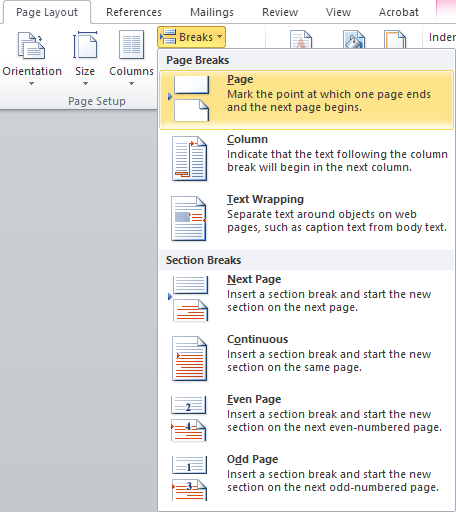
[レイアウト]タブに移動し、[クリック]をクリックすると、さらに多くの改ページを利用できます。改ページボタン。使用可能なすべての改ページを含むメニューが開きます。それらを挿入すると、点滅しているカーソルがドキュメント内のどこにあってもページが分割されます。
Office 2007や2010などの古いバージョンのWordの場合は、[挿入]タブから[改ページ]をクリックするだけです。その他の区切りは、[ページレイアウト]タブで利用できます。新しいWordエディションと同様に、[改ページ]ボタンを見つけます。
改ページを削除するには、[ホーム]タブに移動し、アイコンをクリックしてセクションと改ページを表示します。削除するドキュメントの改ページを見つけます。それをダブルクリックして、キーボードの[削除]ボタンを押します。
Wordの改ページの種類
- 改ページ
- 列の区切り
- テキストの折り返し
- 次のページ、セクションの区切り、偶数/奇数の改ページ
Wordに改ページを挿入する方法
新しいバージョンのWord
- Wordでドキュメントを開き、改ページを挿入する部分を見つけます。
- 改ページを発生させたいドキュメントをクリックします。
- [レイアウト]タブに移動します。

- 改ページを選択し、挿入する改ページのタイプを選択します。

- 改ページをクリックしてドキュメントに挿入します。
古いバージョンのWord
- Wordでドキュメントを開き、改ページを挿入する部分を見つけます。
- 改ページを発生させたいドキュメントをクリックします。
- [ページレイアウト]タブに移動します。
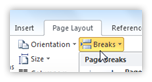
- [区切り]をクリックして、使用可能な改ページのリストを開きます。
- 希望の改ページを選択し、1回クリックしてドキュメントに挿入します。
改ページを削除する方法
- [ホーム]タブのアイコンをクリックします。これにより、改ページを含むすべての非印刷文字が表示されます。
- 削除する改ページを見つけて、ダブルクリックします。

- キーボードのDeleteキーを押します。
その完全性と誠実なビジネス慣行で信頼できるソフトウェア会社を探しているなら、SoftwareKeep以外に探す必要はありません。私たちはマイクロソフト認定パートナーであり、BBB認定ビジネスであり、お客様が必要とするソフトウェア製品で信頼性の高い満足のいく体験を提供することに関心を持っています。すべての販売の前、最中、後に私たちはあなたと一緒にいます。
それは私たちの360度SoftwareKeep保証です。何を求めている? +1 877 315 1713に今日お電話いただくか、sales @ softwarekeep.comにメールでお問い合わせください。また、ライブチャットでお問い合わせいただけます。